Macで画面録画って、意外とやり方がわからないって人も多いのではないでしょうか?
実は、Macには標準搭載の機能で簡単に画面録画ができるんです!
今回は、Macで画面録画をする2つの方法と、それぞれのメリット・デメリットを徹底解説します!
Macで画面録画!2つの方法を徹底解説!(ダウンロード不要!)
1. ショートカットキーでサッと録画!
Macには、標準搭載のスクリーンショット機能に画面録画機能も含まれています。
操作方法
- Shift + Command + 5 キーを同時に押します。
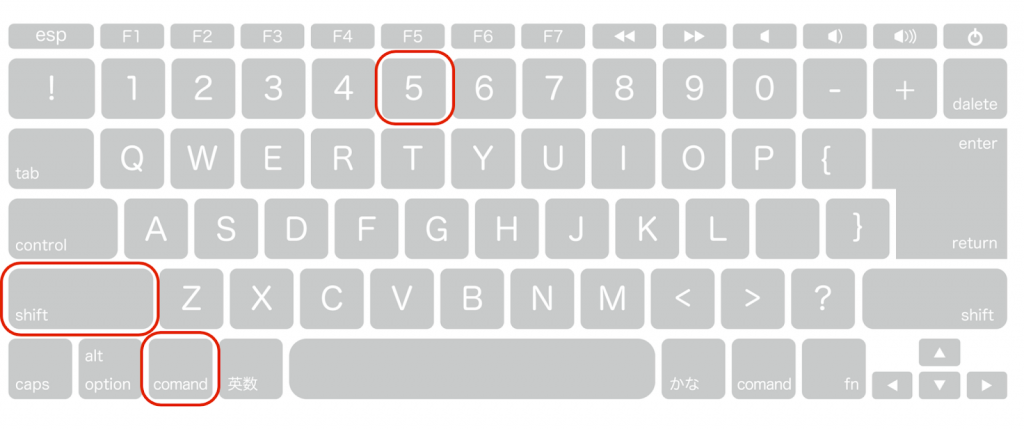
- ツールバーが表示されるので、**「収録」**ボタンをクリックします。
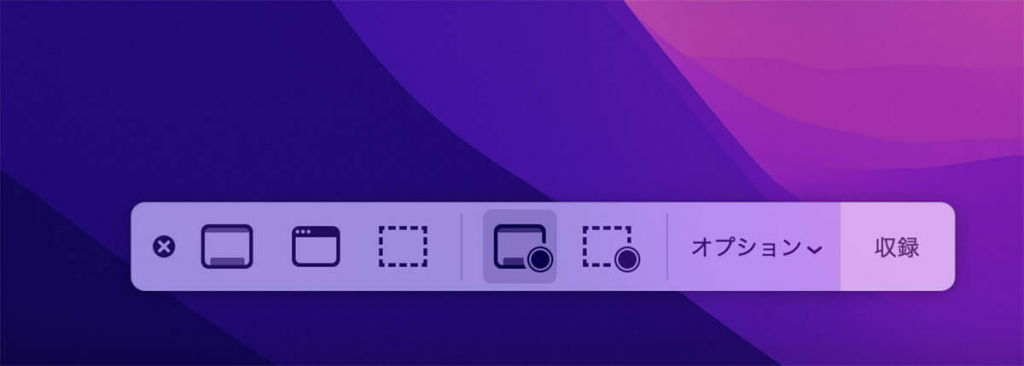
- 録画したい範囲を選択します。
- 「収録」ボタンをクリックして録画を開始します。
- 録画が終わったら、「停止」ボタンをクリックします。
メリット
- 特別なソフトをインストールする必要がない
- 手軽に録画できる
- MacBook Airのマイクを選択可能
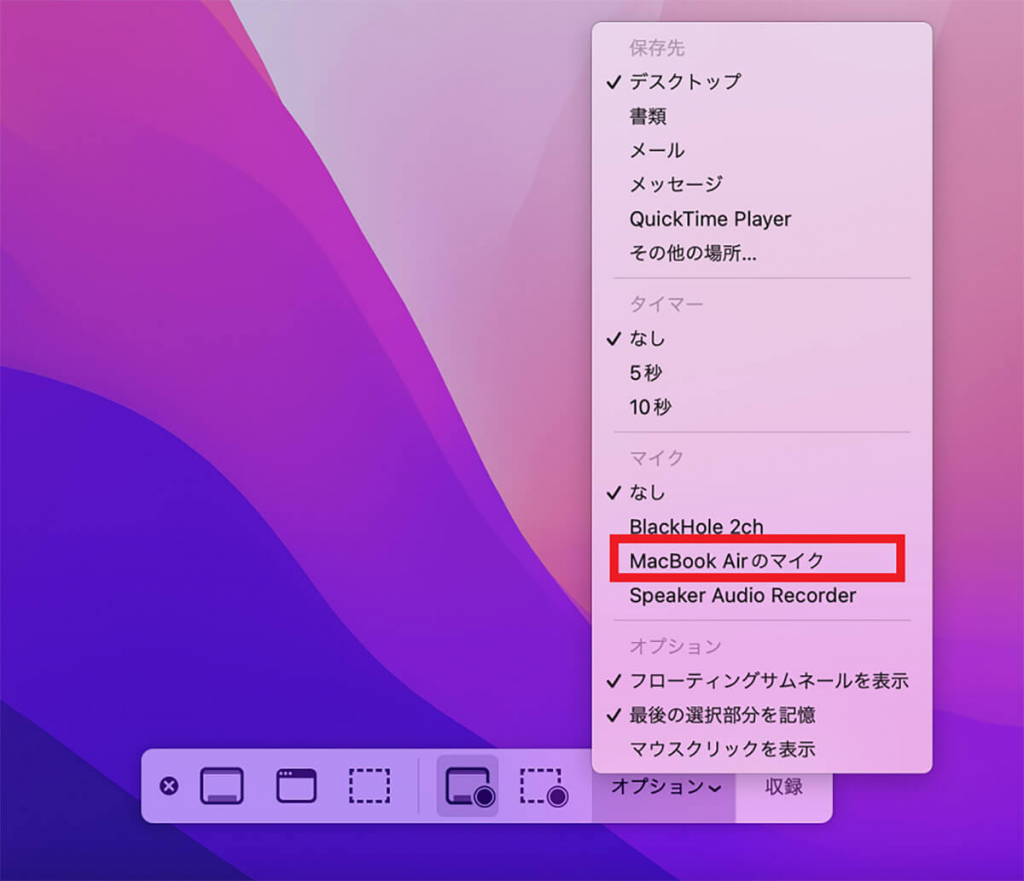
デメリット
- 録画範囲を自由に選択できない
- 編集機能がない
2. QuickTime Playerで録画も編集も!

QuickTime Playerは、Macに標準搭載されている動画プレイヤーですが、画面録画機能も備えています。
操作方法
- QuickTime Playerを起動します。
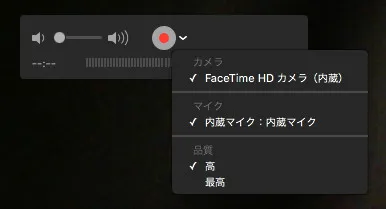
- メニューバーから 「ファイル」 > 「新規画面収録」 を選択します。
- 録画したい範囲を選択します。
- 「収録」ボタンをクリックして録画を開始します。
- 録画が終わったら、「停止」ボタンをクリックします。
- 「ファイル」 > 「保存」 を選択して、録画ファイルを保存します。
メリット
- 録画範囲を自由に選択できる
- 簡単な編集機能が搭載されている
デメリット
- 高度な編集機能はない
専用ソフトでさらに高機能な録画!
上記の方法よりも高度な機能を求める場合は、専用の画面録画ソフトを使うことができます。
代表的なソフト
OBS Studio
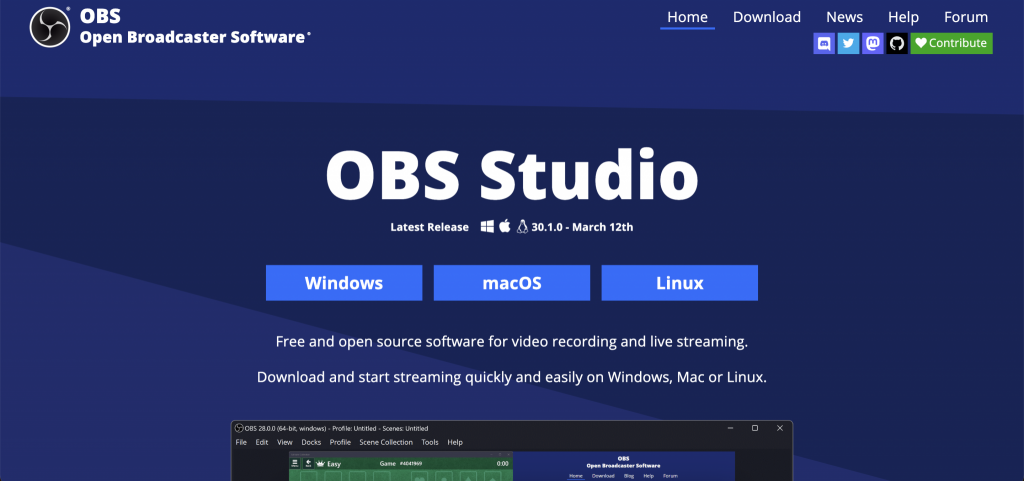
OBSはライブストリーミングを念頭に置いて構築された画面録画アプリで、Twitchでゲームをプレイしている人々が使用していることが多いですが、ビデオ録画にも使用でき、無料であるためCamtasiaの代替として優れています。OBS Studioはウェブカメラとディスプレイを使った録画が可能で、コンピュータの処理能力の限界まで多数のディスプレイやカメラを追加できます。また、録画中に切り替え可能なプリセットされたオーディオとビデオの設定を持つカスタマイズ可能な「スタジオ」を作成できます。スタジオ内の要素のサイズ変更や配置はクリックとドラッグで簡単に行え、ホットキーで録画中にそれらを切り替えることができます。十分な準備により、これらのオーディオとビデオのプリセットはライブビデオをストリーミングする際に設定をいじる必要をなくします。OBSはFacebook、YouTube、Twitchなどの有名サイトからPandora TVのようなマイナーなプラットフォームまで80種類のライブストリーミングプラットフォームに対応しており、設定メニューからストリームキーをテキストボックスに貼り付けるだけでメインダッシュボード上の「ストリーミング開始」ボタンを設定できます。スタジオでの変更、例えばサウンドミキシングやウェブカメラの配置などはライブで放送されるため、準備が整っていることを確認する必要があります。
OBS Studioの価格:無料。
特徴:
- ライブ配信と高度な録画ツールに対応
- 完全無料
Movavi Screen Recorder
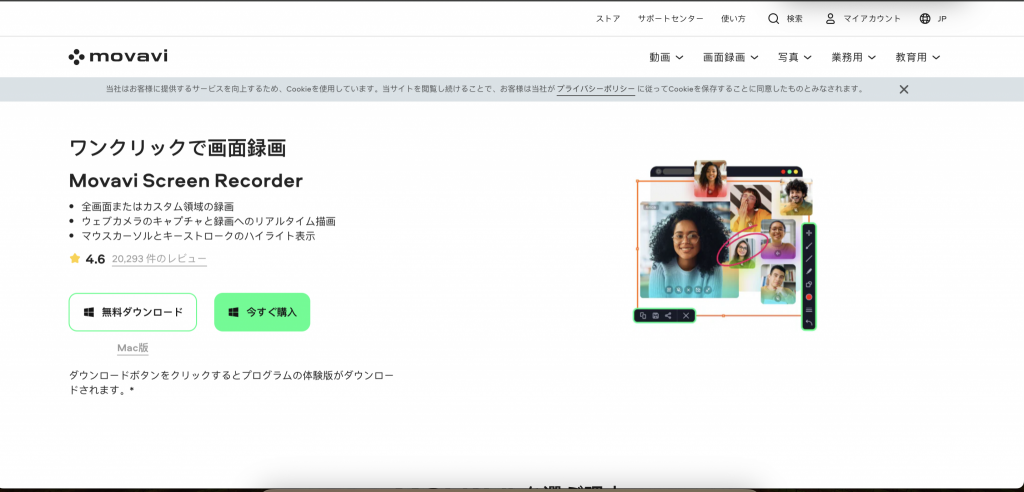
Movavi Screen RecorderはPC用の中級レベルのスクリーンレコーダーで、OBSの代替としても良い選択肢であり、仕事をこなす内蔵エディターが付属しています。特に優れている機能は、スケジュールされたキャプチャです。このツールは、デスクを離れている間にウェビナーやライブストリームを録画することができます。この機能は設定の中のスケジューラーで見つけることができ、次の録画の時間制限を設定するか、録画の開始と終了時間を指定することができます。録画が終了した後にコンピューターをシャットダウンまたはスリープ状態にする設定も可能です。Movaviは解像度設定が平均以上で、見栄えの良いウェビナーを録画して共有する必要がある場合に便利です。
価格設定:
- 無料録画にはウォーターマークが付き;
- 個人ライセンスは年間$42.95;
- ビジネスライセンスは年間$85.95。
特徴:
- 予約録画に対応
欠点:
- 無料版には透かしが入る
- 月額課金オプションがない
仕事を向上するため、効率的で正確なリアルタイム翻訳ツール— Felo 瞬訳

Felo 瞬訳とは何ですか?
Felo 瞬訳は、GPT-4エンジンとRRTテクノロジーを搭載したAI同時通訳アプリです。英語、スペイン語、フランス語、ドイツ語、ロシア語、中国語、アラビア語、日本語など15以上の外国語の音声を迅速かつ正確に翻訳できます。オリジナルと翻訳されたテキストのダウンロードをサポートし、正確な表現や発音の学習を支援します。大規模な言語モデルであるChatGPTは、舞台の情熱、表現、および劇的効果を正確に伝え、観客が異なる言語文化からもたらされる興奮を十分に理解し楽しむことができます。
Felo Translatorは、同時通訳者にどのように支援できますか?
Felo 瞬訳は、同時通訳の初心者をサポートし、ノートを取り残さず、専門用語の翻訳をより正確に行うことで問題を解決します。
同時通訳は複雑で高度な技術を要する仕事であり、通訳者はしっかりした言語スキル、豊富な専門知識、そして良好なチームワーク精神を持つ必要があります。継続的な学習と自己の翻訳能力の向上のみが、この重要な翻訳タスクに適任であり、国際コミュニケーションの円滑な進展に貢献できます。
自分に最適なスクリーン録画ツールを選ぶ方法:
- まず、自分のニーズを明確にします。必要な機能は、高速な共有、高度な編集、ライブ配信、オフライン録画などです。
- 予算とデバイスのシステム要件を考慮します。
- 試用版をダウンロードして、使い勝手を確認してから購入します。
この情報が、あなたに最適なスクリーン録画ツールを見つけるための参考になれば幸いです!
その他関連情報:
5分間でZoom会議を録音・録画・保存・共有する方法をわかる! 解説|説明
Webexでリアルタイムの文字起こしと翻訳をどのように使用しますか?紹介|解説
